随着手机功能的不断升级,微信也成为了人们日常生活中必不可少的沟通工具,有时候我们可能会遇到手机微信变成听筒声音的情况,或者想将微信语音设置成听筒模式。对于苹果手机用户来说,这些问题可能会让人感到困惑。接下来我们就来探讨一下如何设置手机微信的听筒声音和微信语音为听筒模式的方法。
微信语音怎么设置成听筒模式苹果手机
步骤如下:
1.登录微信,在首页点击右下角,我,点击设置。
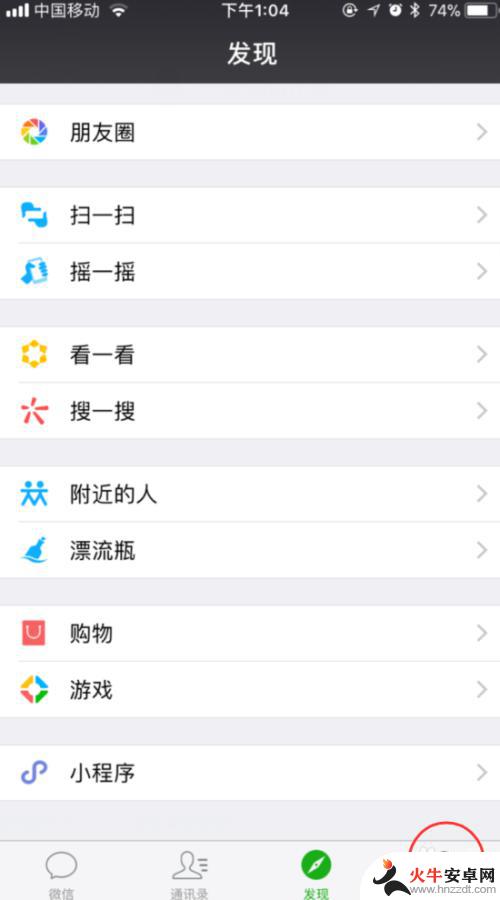
2.在设置页面的找到通用,点击进入。
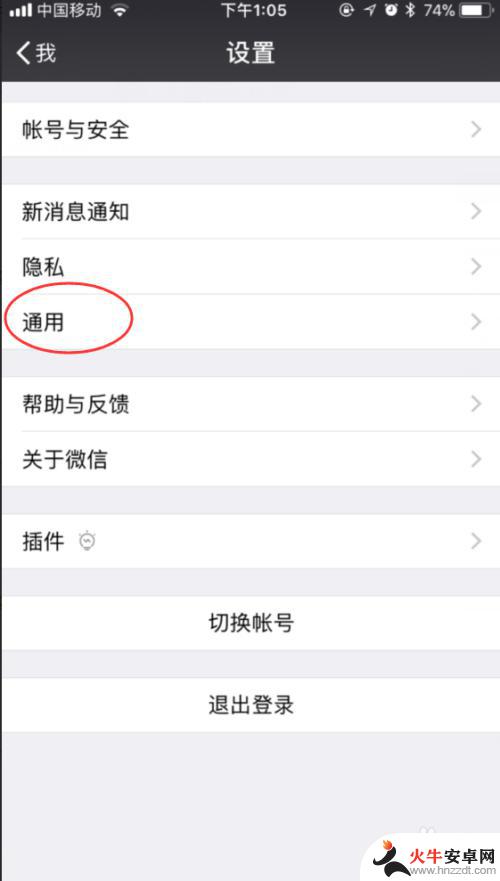
3.将听筒模式往右滑动,打开。
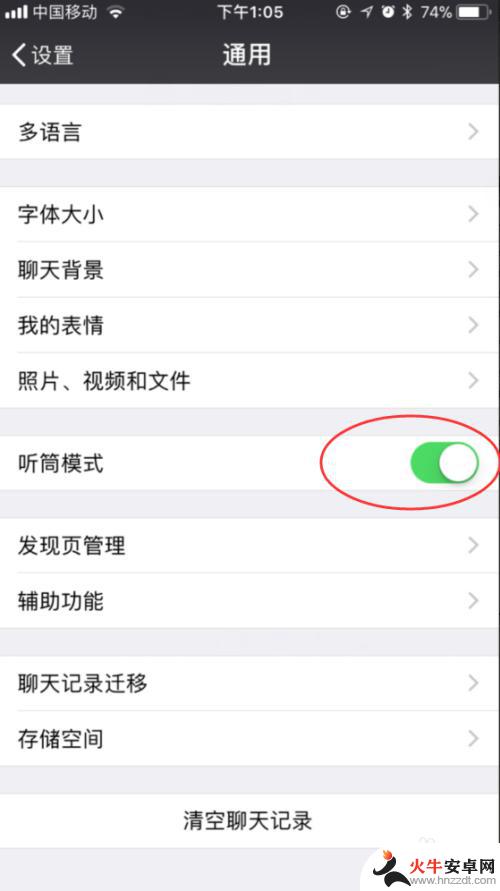
4.听筒模式打开之后在聊天页面上方显示有只耳朵图标。
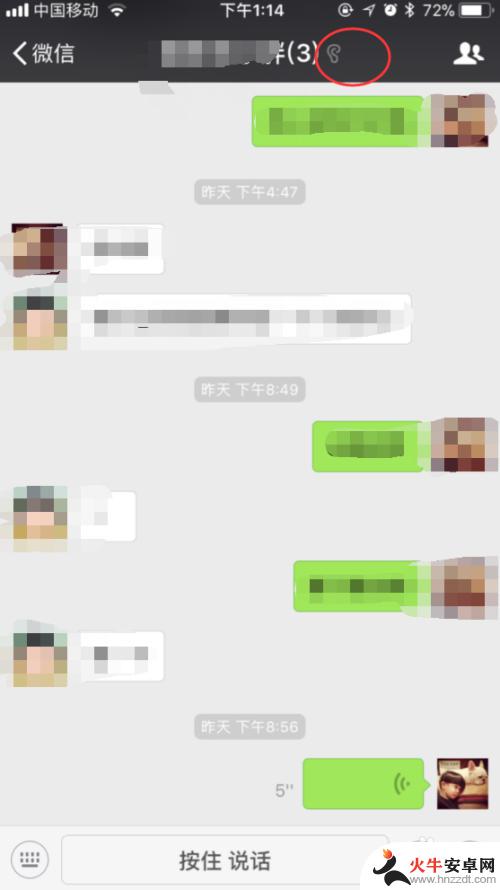
5.在微信里面听语音的时候就会显示,当前为听筒模式。
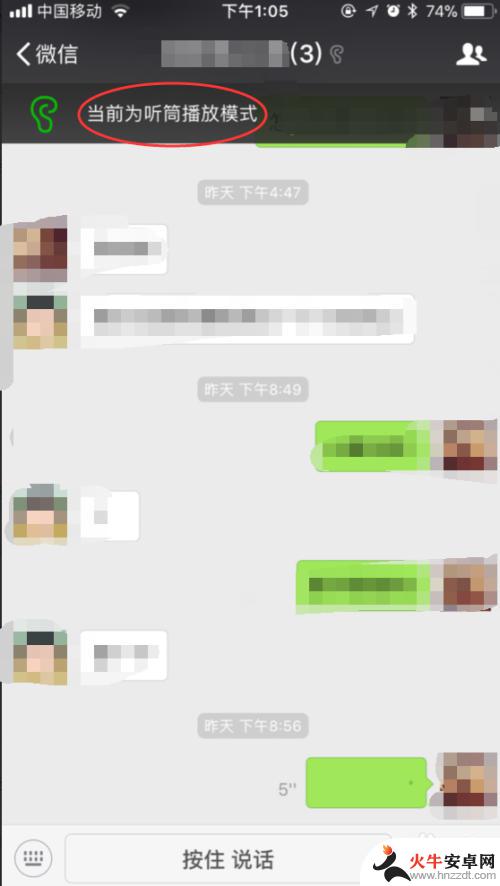
6.如果想要设置回来,按照上面方法将听筒模式关闭即可。

以上就是手机微信变成听筒声音怎么设置的全部内容,如果你遇到这个问题,可以按照以上方法解决,希望这些方法对你有所帮助。














